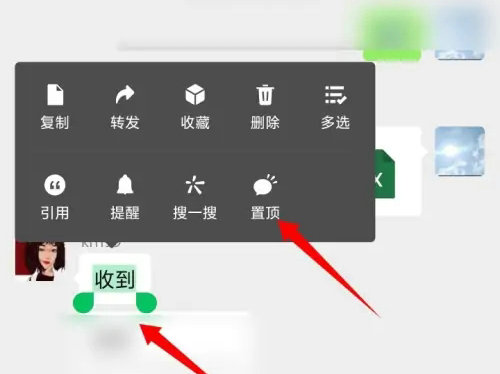ps水平翻转快捷键是什么?ps快速水平翻转的方法
- 编辑:飞飞系统
- 时间:2020-07-21
ps水平翻转快捷键是什么?Photoshop软件在导入图片之后方向错误需要进行翻转调整,它的快捷键是什么呢?我们虽然可以直接在图片上单击右键,选择【水平翻转】,但是现实不方便啊,针对这一问题飞飞系统教大家使用ps进行水平翻转的方法,感兴趣的用户一起来学习一下吧!
推荐:PhotoShop CS5 绿色app
1、把图片素材拖入到PS中。

2、鼠标移到菜单栏这里,点“编辑”,在弹出的菜单中再点“变换”。
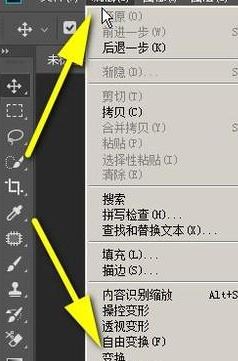
3、点“变换”后,右侧即弹出一列子菜单,再从中点击:水平翻转

4、点击“水平翻转”后,我们看画布上的图片,已左右反转过来了。
PS:我们也可以按下快捷键CTRL+T,调出变换框,然后,鼠标再右击,在弹出的菜单中点水平翻转。同样可以实现图片左右反转。

以上便是ps水平翻转快捷键的使用方法!
推荐:PhotoShop CS5 绿色app
ps快速水平翻转的方法
1、把图片素材拖入到PS中。

2、鼠标移到菜单栏这里,点“编辑”,在弹出的菜单中再点“变换”。
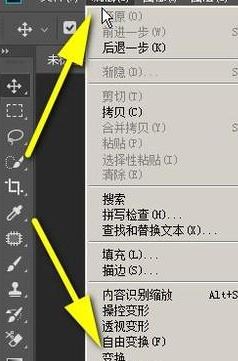
3、点“变换”后,右侧即弹出一列子菜单,再从中点击:水平翻转

4、点击“水平翻转”后,我们看画布上的图片,已左右反转过来了。
PS:我们也可以按下快捷键CTRL+T,调出变换框,然后,鼠标再右击,在弹出的菜单中点水平翻转。同样可以实现图片左右反转。

以上便是ps水平翻转快捷键的使用方法!